[Hibaelhárítás][xDSL] Mit tehetek, ha az xDSL modem routerem gyakran megszakad?
When your xDSL modem router often has DSL disconnection issue, you may refer to the following steps for trouble shooting.
Ha xDSL modem routerének gyakran van DSL kapcsolat megszakadási problémája, akkor a következő lépésekkel orvosolhatja a problémákat.
A hibaelhárítási lépések előtt kérjük, ellenőrizze internetszolgáltatójával az xDSL szolgáltatási tervéhez szükséges xDSL típust, és erősítse meg, hogy a vonatkozó xDSL WAN beállítási paraméterek helyesek-e, és hogy a kábel megfelelő-e, majd kérjük, ellenőrizze az ASUS xDSL modem router xDSL adatátviteli sebességet támogató specifikációit az ASUS hivatalos honlapján.
Ha az internetszolgáltató által biztosított xDSL típus nem egyezik az Ön jelenlegi xDSL modem routerének xDSL specifikációjával, akkor ez azt jelenti, hogy a modell nem támogatja az internetszolgáltató által biztosított szolgáltatásokat, és a kapcsolat nem hozható létre. Javasoljuk, hogy olyan modellt vásároljon, amely megfelel az internetszolgáltató szolgáltatási tervének.
Kérjük, az alábbi lépésekkel ellenőrizze az xDSL modem router specifikációit az ASUS hivatalos honlapján.
(1) Kérjük, lépjen az ASUS globális oldalára https://170.p.syniva.es/, kattintson a keresésre 
(2) Írja be az ASUS xDSL modem routerének modellnevét, majd nyomja meg az Enter billentyűt a kereséshez. Itt a DSL-AC68U modellt vesszük példának.
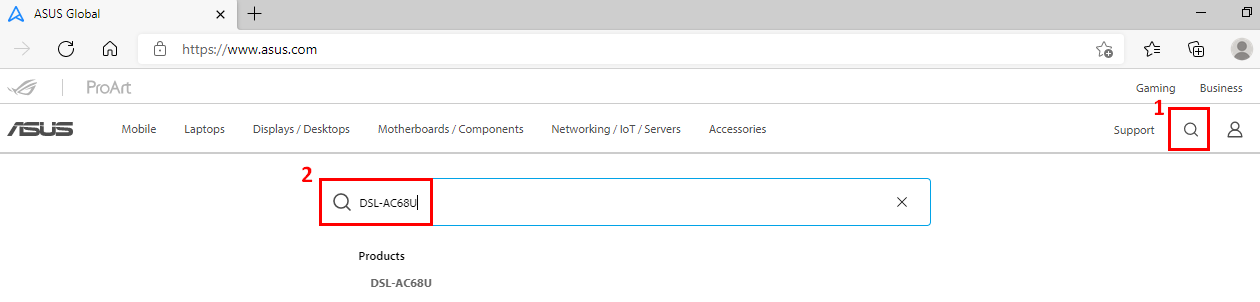
(3) A DSL-AC68U termékoldalra lépéshez kattintson a „tovább” gombra.

(4) A DSL-AC68U részletes specifikációjának megtekintéséhez lépjen a technikai specifikációk oldalra
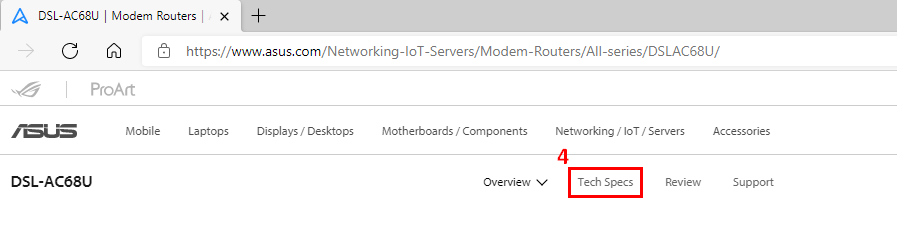
(5) A támogatott xDSL típus és adatátviteli sebesség specifikációi.
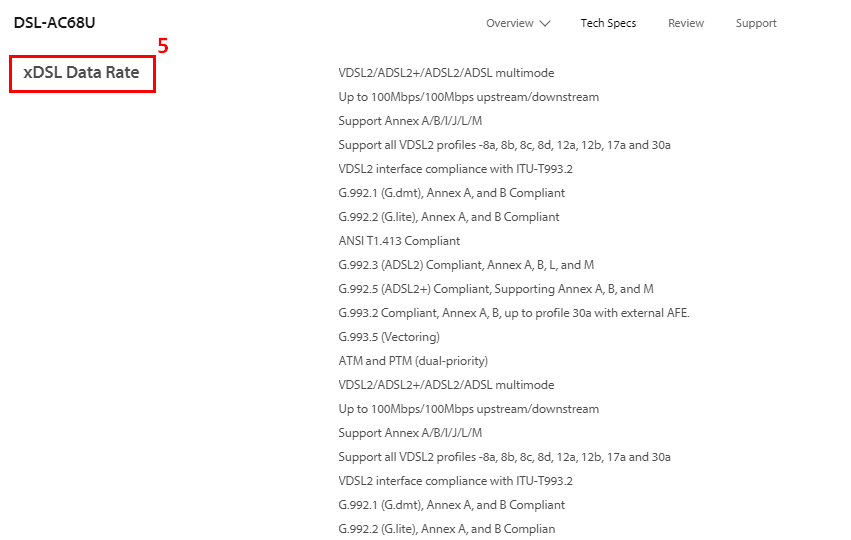
Hibaelhárítási lépések
1. lépés: Indítsa újra az xDSL modem routert
Néha az instabilitási probléma megoldható újraindítással, kérjük a DSL modem router ki és bekapcsolásához nyomja meg a bekapcsológombot.

Győződjön meg róla, hogy a router elülső részén lévő bekapcsolási LED és DSL LED kijelző világít. A WiFi 2.4G/5G LED kijelzők villogni kezdenek, jelezve, hogy a router be van kapcsolva.
Részletes információkat a felhasználói kézikönyvben találhat.
*Az alábbi kép az Ön referenciájaként.
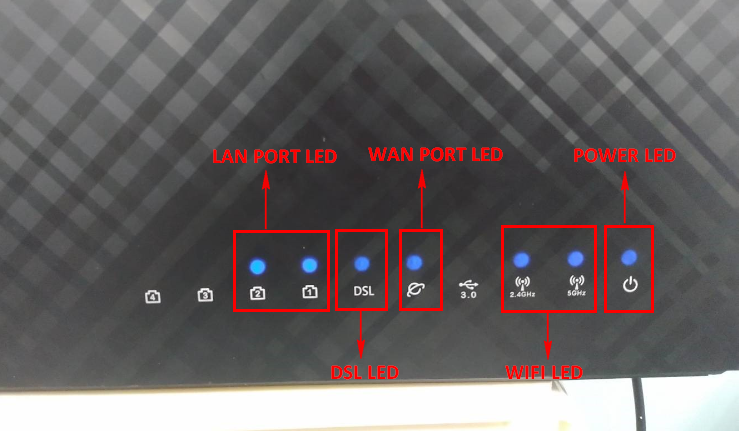
2. lépés: Kérjük, győződjön meg arról, hogy a DSL-modem router helyesen van-e csatlakoztatva.
Annak ellenőrzéséhez, hogy a DSL-router táp- és telefonkábele helyesen van-e csatlakoztatva a konnektorba, a routerbe, a telefoncsatlakozóba és a számítógépbe, kérjük, tekintse meg az alábbi képet és lépéseket.
Ha valamelyik kábel nincs csatlakoztatva, kérjük, csatlakoztassa újra a kábeleket.

Részletes lépések a kábelek helyes csatlakoztatásáról.
1. Illessze be a DSL modem router hálózati adapterét a DC-IN portba, és csatlakoztassa azt egy elektromos aljzathoz.
1. megjegyzés: A tápegységhez történő csatlakoztatás után a modem router bekapcsolásához nyomja meg a bekapcsológombot.
2. megjegyzés: Miután bekapcsolta a DSL modem routerét, várjon körülbelül két-három percet, amíg az elindul.
2. Itt két telefonkábelről van szó: az egyik a modemtől az elosztóhoz, a másik pedig az elosztótól a falon lévő telefon porthoz fut. Ez lehet bármelyik.
Vegye ki az elosztót, és csatlakoztassa a modemet közvetlenül a fali vonalhoz, vagy cserélje ki a fenti két telefonkábelt.
Csatlakoztassa az RJ-11 kábel egyik végét a DSL modem router DSL portjához, a másik végét pedig az elosztó DSL portjához.
3. Hálózati kábellel (RJ45) csatlakoztassa számítógépét a DSL modem router LAN portjához.
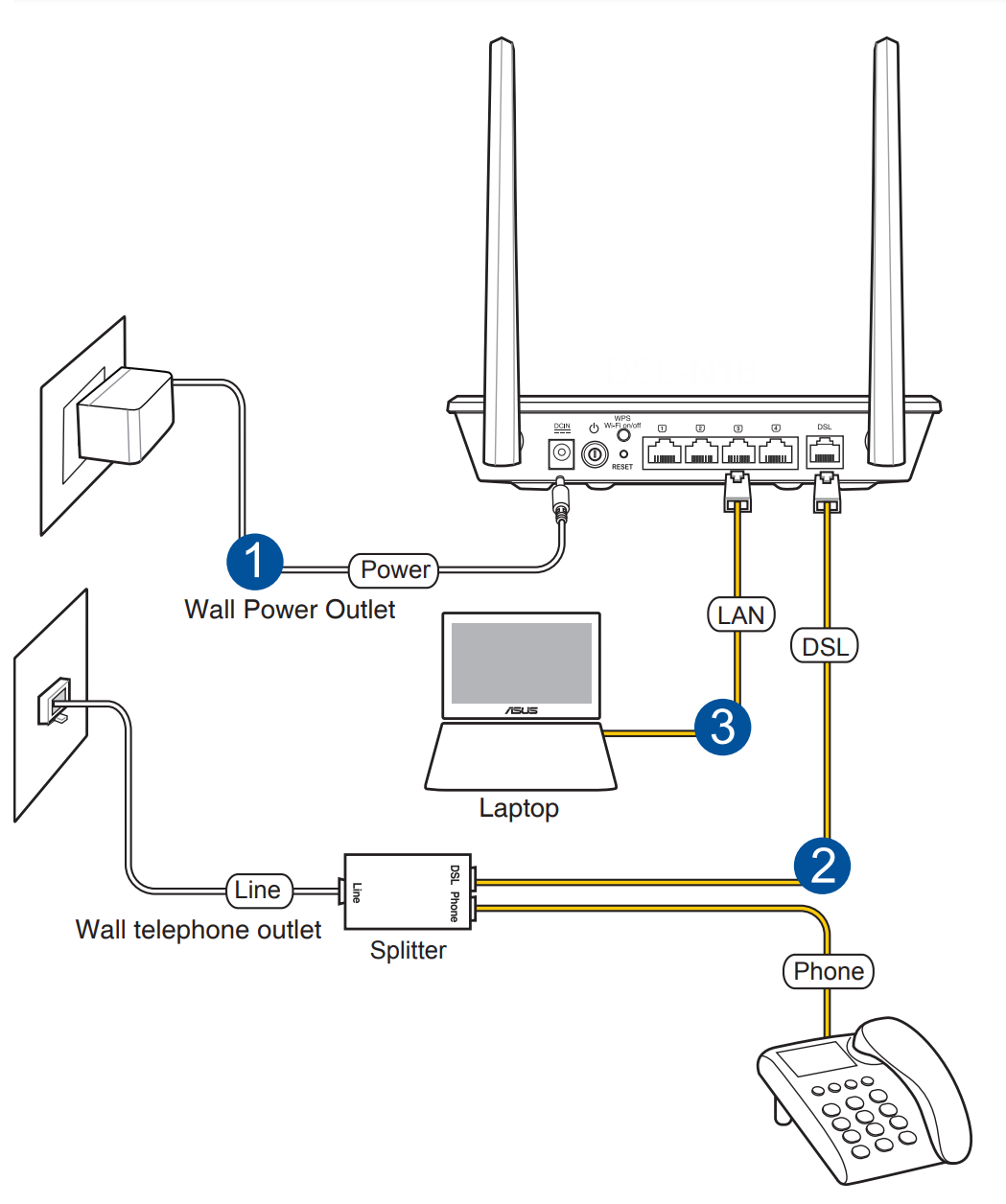
- Vegye figyelembe, hogy az elosztó specifikációi nem egyeznek meg. A helytelen kábelezés elkerülése érdekében ellenőrizze az elosztón található portot és az útmutatást.
- Elosztó nélkül a vonalra hatással lehetnek a telefonjelek. Ha nincs kéznél elosztó, javasoljuk, hogy ezek felől érdeklődjön az internetszolgáltatónál.
(Az alábbi képen egy minta elosztó látható)

3. lépés Frissítse a belső vezérlőprogramot és állítsa vissza az xDSL modem routerét.
Végrehajthat élő frissítést, vagy manuálisan frissítheti az ASUSWRT (Web GUI) segítségével. Mielőtt bejelentkezik a Web GUI-ba, kérjük, hogy a számítógép kábelét csatlakoztassa az xDSL modem routerhez, majd indítsa el a web GUI-t, és lépjen a Speciális beállítások > Adminisztráció > Belső vezérlőprogram frissítés lapra. Annak ellenőrzéséhez, hogy elérhető-e a legújabb belső vezérlőprogram, kattintson az ellenőrzés gombra.
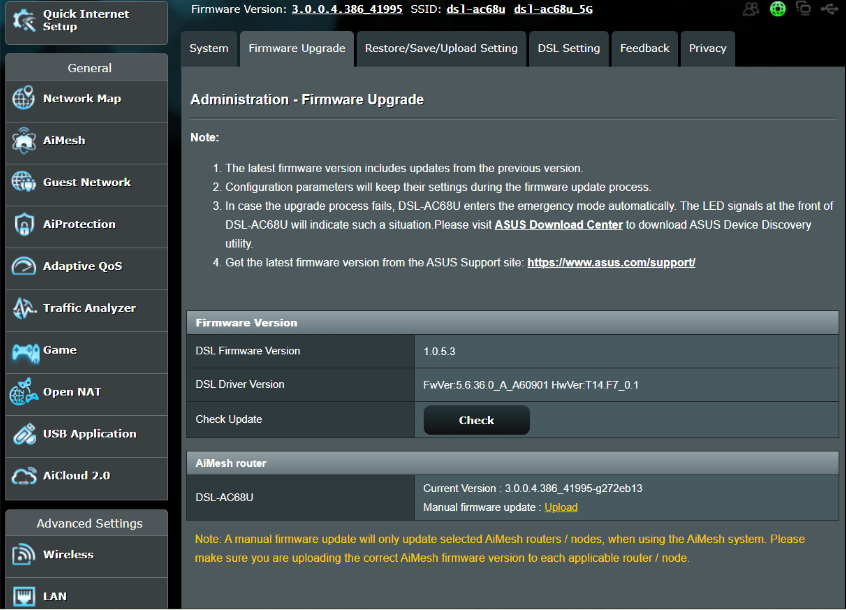
Megjegyzés: A belső vezérlőprogram frissítésével kapcsolatosan itt találhat részletes információkat: [Vezeték nélküli] Routere belső vezérlőprogram verziójának frissítése
A belső vezérlőprogram frissítése után kérjük, állítsa vissza az xDSL modem routert az alapértelmezett beállításokra.
(1) Tartsa lenyomva körülbelül 5~10 másodpercig a VISSZAÁLLÍTÁS gombot, amíg a router bekapcsolás jelző LED-je el nem kezd villogni, majd engedje fel.
Eközben a router összes LED-jelzőjének ki kell aludnia. Ez egy normális jelenség, mert a router újraindítja magát.
Várjon amíg a bekapcsolás jelző LED és a Wi-Fi jelző LED ismét világítani kezdenek, ekkor megpróbálhat ismét belépni a router GUI felületére.
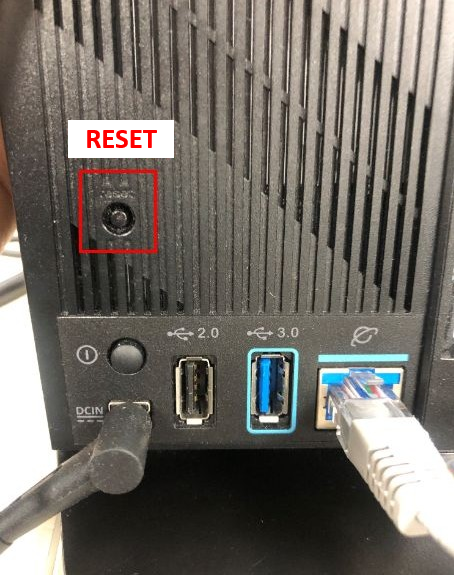
Megjegyzés: A router visszaállítása után az összes beállítás törlődik és ezeket ismét be kell állítani a gyors internetbeállítással (QIS).
Kérjük győződjön meg arról, hogy az áramellátás LED, a DSL LED, a WIFI LED világít, majd indítsa el a QIS műveletet. Ha a DSL LED nem világít, kérjük, lépjen kapcsolatba az internetszolgáltatóval és győződjön meg arról, hogy a vonal normálisan működik, vagy próbálja meg kicserélni az RJ11 kábelt.
Ha a DSL LED világít, kérjük, csatlakoztassa a számítógépet az xDSL modem routerhez, majd folytassa a gyors internetbeállítást (QIS). Ha még mindig nem tud DSL kapcsolatot létesíteni, próbálja meg manuálisan.
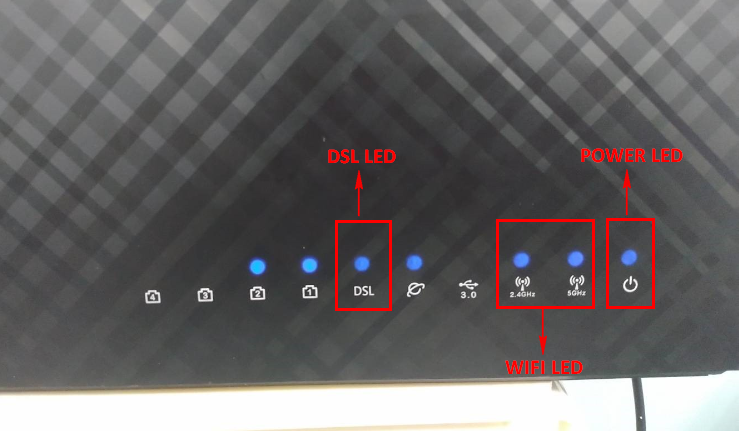
4. lépés Ha még mindig instabil a kapcsolat, kérjük, próbálja ki az alábbi javaslatokat.
(1). Keresztteszt annak megerősítésére, hogy a kapcsolat megszakadása az internetszolgáltató és az Asus modem vagy az ügyfélkészülék és az Asus modem között történik.
Kérjük, először az összes vezetékes (laptopok vagy asztali számítógépek) és vezeték nélküli eszközt tesztelje, így meggyőződhet arról, hogy nem egyetlen eszköz rendellenességéről van szó.
Ha csak egyetlen eszközön jelentkezik gyakori kapcsolat megszakadási probléma, akkor ajánlott az eszköz gyártójához fordulni támogatásért.
Ha úgy találja, hogy a vezetékes eszköz megfelelően csatlakozik, csak a vezeték nélküli eszköz kapcsolata szakad meg gyakran, kérjük, olvassa el a [Hibaelhárítás] A Wi-Fi jel gyakran megszakad GYIK szakaszt
Ha minden vezetékes eszközzel gyakori a kapcsolat megszakadása, végezze el a következő beállításokat.
(2). DSL moduláció :Az internetszolgáltató által biztosított szolgáltatási terv és modulációs mód alapján kézzel állítsa be a DSL modulációt; a legtöbb helyzetben beállítható az automatikus szinkronizálás.
Ha azonban ellenőrzi a DSL naplót, és úgy találja, hogy az észlelt DSL moduláció eltérő, akkor a DSL napló információi alapján manuálisan beállíthatja a modulációs módot.

(3). A jobb jel elérése érdekében állítsa be a „Stabilitás beállítás” opciót. Ez az elem az SNR hibahatár ofszetet konfigurálja. Ha a DSL kapcsolata instabil vagy nem tud kapcsolatot létesíteni, állítsa az értéket negatív dB-re, például -1dB-re. Ha a probléma továbbra is fennáll, állítsa az értéket -2dB ~ -10dB-re (Max. stabilitás). Normál DSL kapcsolat esetén az értékek 1dB ~10dB (Max. teljesítmény).
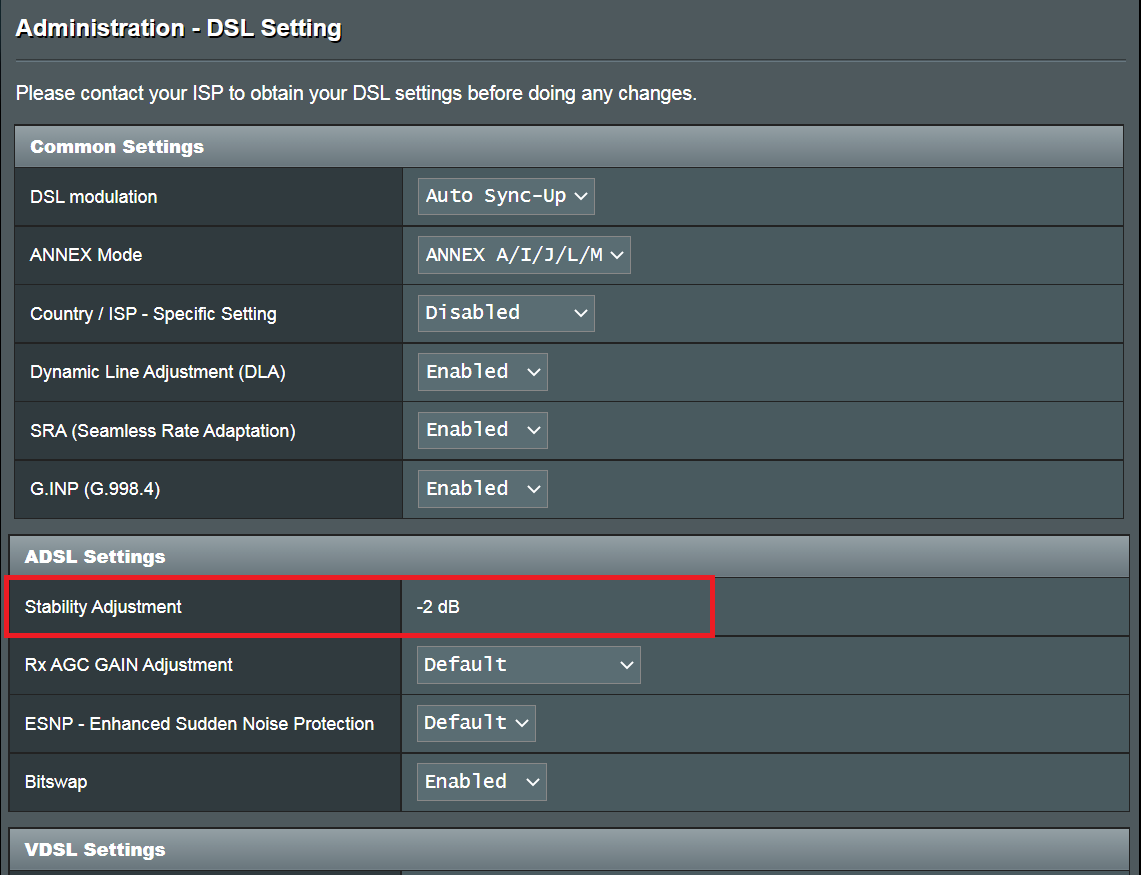
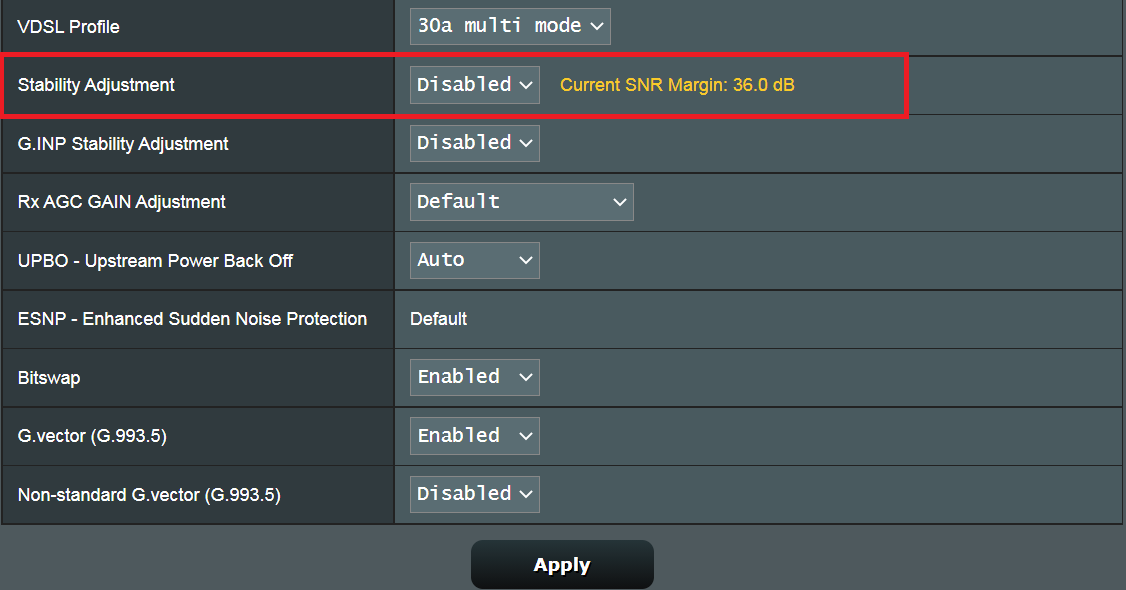
(4) Állítsa be a "Bitswap" opciót a jobb jel elérése érdekében. A DSL-kapcsolat engedélyezéshez vagy letiltáshoz, teszteléshez módosíthatja.
Ha a fentiek nem segítenek, és az internetszolgáltató megerősítette, hogy a vonal rendben van, kérjük a további hibaelhárítás érdekében, küldjön visszajelzést a webes felhasználói felületről.
Visszajelzés lépései
1) Állítsa vissza az alapértelmezett beállításokat, és fejezze be a QIS műveletet.
2) Állítsa a „DSL moduláció” elemet „Automatikus szinkronizálás” beállításra.
3) Állítsa az „Ország / ISP - specifikus beállítás” elemet „Letiltva” beállításra.
4) Állítsa a „Dinamikus vonalbeállítás (DLA)” elemet „Letiltva” beállításra.
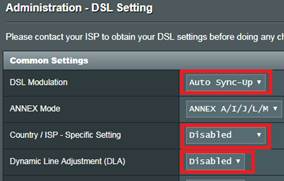
5) Csatlakoztasson egy USB lemezt az routerhez.
6) Küldjön el egy visszajelzési űrlapot, ahol a „DSL vonal / Wi-Fi diagnosztika*” opciót „xDSL vonal” beállításra, a „Diagnosztikai hibamentesítés napló rögzítés időtartam” opciót pedig a probléma feltételezett időtartamának megfelelően állítsa be. (pl. „24 óra”, ha ez idő alatt nem jelentkezik probléma, akkor újra el kell végeznie ezt a tesztet.)
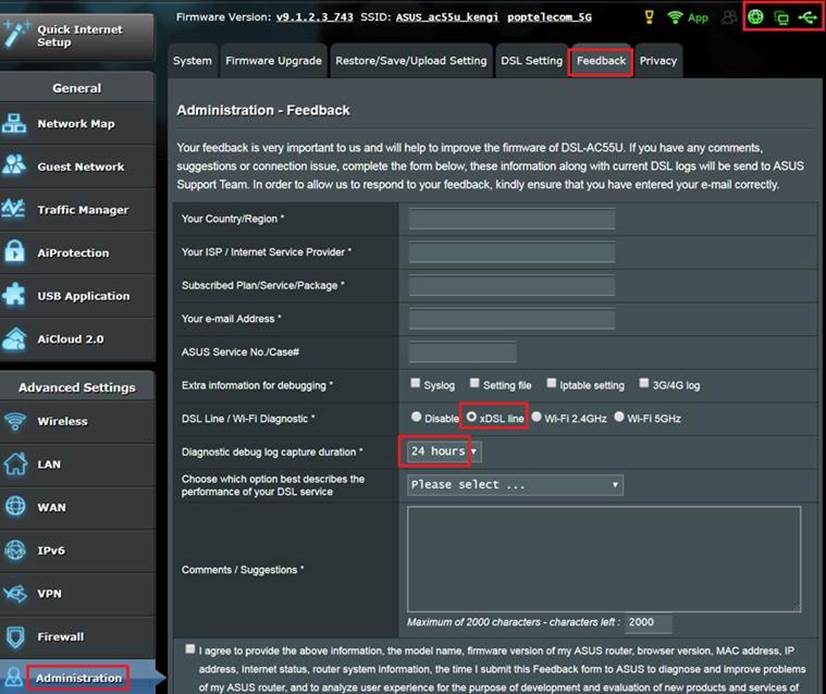
7) Kérjük, értesítsen minket a visszajelzés elküldése után, és adja meg a küldéshez használt e-mailt és a beállított tesztelési időt (a rendszer automatikusan elküldi nekünk a tesztnaplót, az adatokat e-mailben gyűjtjük).
8) Küldje el nekünk a normál és rendellenes „DSL napló” képernyőképeket. (a „Rendszer napló -> DSL napló” oldalon, nem a „Rendszer napló - Általános napló” oldalon).
Pl.
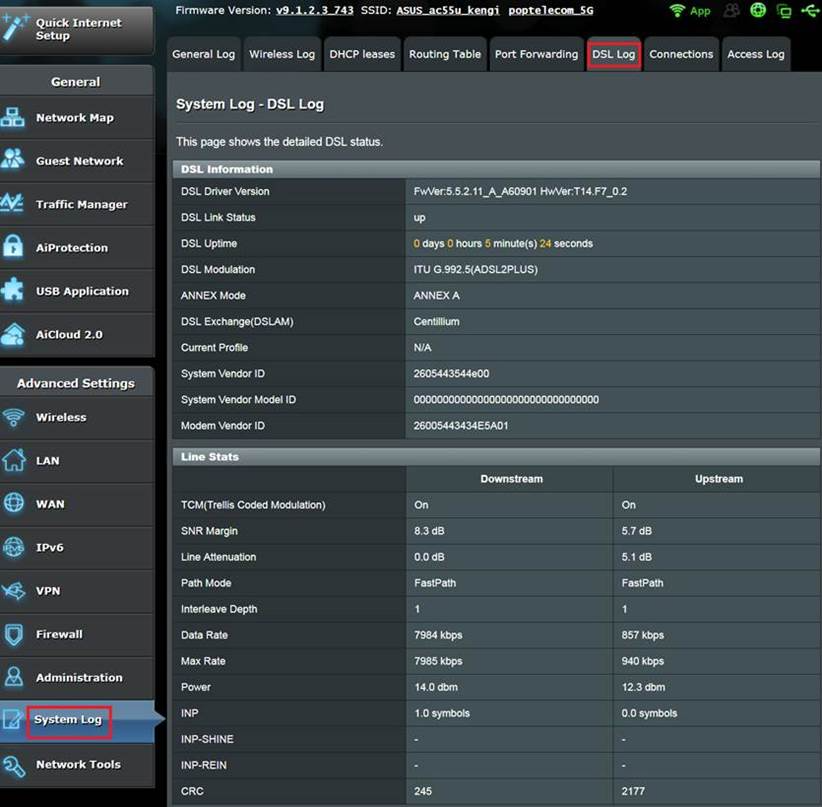
9). Amikor a diagnosztikai hibakeresési napló rögzítése befejeződött (A jobb felső sarokban lévő kapcsolat ikon visszaváltozik zöldre ), frissítse a felhasználói felület oldalát, és kattintson a jobb felső sarokban lévő felkiáltójelre. Ezután kattintson a „Hibakeresési napló elküldése most” elemre. (Be kell helyeznie az eredeti USB lemezt.)
), frissítse a felhasználói felület oldalát, és kattintson a jobb felső sarokban lévő felkiáltójelre. Ezután kattintson a „Hibakeresési napló elküldése most” elemre. (Be kell helyeznie az eredeti USB lemezt.)
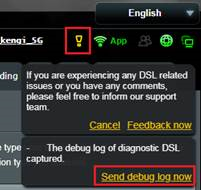
Ezzel egy speciális visszajelzési oldalra lép. A hibakeresési napló (WiFi.log.gz) elmentéséhez kattintson az alábbi linkre. Küldje el nekünk elemzésre.
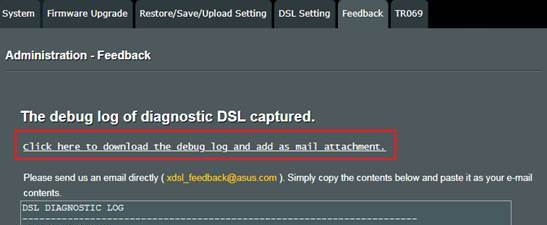
10). Ha a fenti lépéseket nem lehet elvégezni, vagy a visszajelzés valamilyen okból nem sikerül elküldeni, akkor az USB-n található naplót is elküldheti nekünk a Vevőszolgálaton keresztül. (A naplók az USB-n találhatók:\asus_diagnostic\WiFi.log.gz)
11). Miután elküldte a naplót és az e-mailt, kérjük, lépjen kapcsolatba az ASUS szervizközponttal, itt megadhatja a kapcsolódó információkat a nyomon követéshez. https://170.p.syniva.es/support/